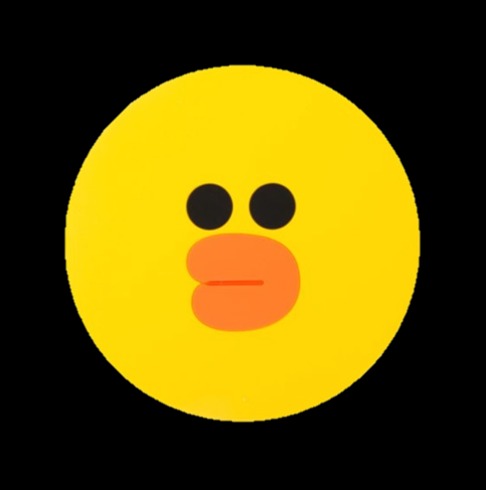목록JAVA/PROJECT (15)
정구리의 우주정복
 [Spring] intellij 멀티모듈 만들기 + 의존성 추가
[Spring] intellij 멀티모듈 만들기 + 의존성 추가
저번에 게이트웨이랑 api 서버 2개를 만들었는데 플젝마다 repo 를 만들면 git 에서 관리가 어려울 것 같아 멀티 모듈로 만들어보려고 한다 !!!프로젝트 우클릭 -> new -> module을 선택하면 spring 프로젝트 생성하는 창이 동일하게 나오는데 거기서 원하는 대로 세팅을 해서 생성해주면 된다나는 api 서버 2개랑 게이트웨이를 만들어줬따이런식으로 구성이 되게 된다최상위의 src 는 사용하지 않을거니까 지워도 된다 (근데 혹시 몰라서 일단 남겨놓음 .. ㅎㅎ)각각의 서버를 실행할 수 있게 된다 ! 여러개의 서버를 한개의 repo 에서 관리하는것이 가능하게 된다는 말씀모든 모듈에서 사용하는 설정은 최상위에서 설정을 해놓으면 (ex. build.gradle) 하위에서도 동일하게 사용이 가능하다..
 [Spring] Spring Cloud Gateway 로 API Gateway 만들기 (with Keycloak) gateway webflux spring security 설정
[Spring] Spring Cloud Gateway 로 API Gateway 만들기 (with Keycloak) gateway webflux spring security 설정
저번에 만들었던 keycloak 이랑 spring 연결해놓은거를 응용해서 gateway를 만들려고 한다우선 gateway 의 역할은client 에서 요청을 하면 api gateway로 들어오게 되어서 게이트웨이에서 해당 api 로 라우팅을 해주는 역할이다 !!!나는 여기에 keycloak 을 같이 써보려고 하는데 이유는 모든 api 서버마다 keycloak 연결을 해 줄 필요 없이 게이트웨이에 keycloak 을 연결해준 뒤 api 서버에서는 별도의 인증 없이 api 만 실행해주면 좋지 않을까 라는 생각이기 때문이다 !내가 생각한 flow 는유저가 서비스에 접근 시 -> keycloak 으로 redirection -> 로그인 하면 token 이 발급됨 + 서비스에 접근 -> 서비스에서 api 요청 -> ..
 [Keycloak] Springboot 와 keycloak 연결하기 (keycloak 24.0.3, spring 3, java 21) keycloak spring boot starter deprecated, csrf deprecated 해결
[Keycloak] Springboot 와 keycloak 연결하기 (keycloak 24.0.3, spring 3, java 21) keycloak spring boot starter deprecated, csrf deprecated 해결
저번에 띄운 keyclaok 과 나의 spring 프로젝트 녀석을 연동하려 해본다 기록용이라 엉망진창일수도 있음 .. ㅜㅜ https://keycloak.org/docs/latest/securing_apps/#_spring_boot_adapter Securing Applications and Services GuideIn order for an application or service to utilize Keycloak it has to register a client in Keycloak. An admin can do this through the admin console (or admin REST endpoints), but clients can also register themselves throu..
 [Docker] Docker 환경에 Postgresql 설치하기 (Docker compose 로 설치)
[Docker] Docker 환경에 Postgresql 설치하기 (Docker compose 로 설치)
저번에 Keycloak 을 띄웠다면 이번에는 Postgresql 을 띄워보겠다 ! docker-compose.yml 작성 version: '3.8' services: keyclaok: image: quay.io/keycloak/keycloak:24.0.3 ports: - "3000:8080" environment: - KEYCLOAK_ADMIN=admin - KEYCLOAK_ADMIN_PASSWORD=admin command: ["start-dev"] postgresql: image: postgres:16 ports: - "3100:5432" environment: - POSTGRES_PASSWORD=admin - POSTGRES_USER=admin - POSTGRES_DB=jungry_p..
 IntelliJ build 하고 배포하기
IntelliJ build 하고 배포하기
gradle 눌러서 옆에 저거 build 떠블클릭하면은 자동으로 빌드가 됨여 그리고 스냅샷 잘 생겼는지 확인하기 터미널 들어가서 EC2 접속하기 (접속 방법은 이전 게시물에 있음) OpenJDK 설치 (우분투에 하는거임) sudo apt-get update sudo apt-get install openjdk-8-jdk java -version 자바 버전 잘 나오면은 된겨 이제 파일질라 고고고 좌 상단 컴 3개 연결된거 눌러가지고 new site 클릭하기 ip 는 그 인스턴스 들어가서 복사해오고 키 파일은 저번에 만들었던 keypair 이용하면 된다 그리고 연결띠 아까 만든 스냅샷을 오른쪽으로 슉 드래그앤드랍 EC2 연결 된 터미널에서 java -jar JAR파일명.jar 8080 포트 안열어줬으면 접속 ..
 EC2 구매하기, 종료하기, 접속하기
EC2 구매하기, 종료하기, 접속하기
https://ap-northeast-2.console.aws.amazon.com/ec2/v2/home?region=ap-northeast-2#Instances: https://ap-northeast-2.console.aws.amazon.com/ec2/v2/home?region=ap-northeast-2#Instances: ap-northeast-2.console.aws.amazon.com 여기 들어가서 우 상단 인스턴스 시작 누르기 사용하고 싶은 서버 선택하기 (Ubuntu 18.04 했음) 들어가서 우 하단 검토 및 시작 누르기 그 다음에 우 하단 시작하기 누르기 그럼 키 페어 선택 나오는데 키페어는 아이디랑 비번을 대체하는 파일? 이라고 생각하면 된대여 ㅎㅎ 철저한 나 자신을 증명할 수 있는 파일 ..
 aws RDS 구매 , IntellyJ MySQL setting, 프로젝트와 mysql 연결하기
aws RDS 구매 , IntellyJ MySQL setting, 프로젝트와 mysql 연결하기
aws 가입후 들어가준다 모든 서비스 눌러서 RDS 찾아서 누르자 (시간 좀 걸림) 데이터베이스 생성 버튼 누르기 표준 생성 , MySQL 선택 프로덕션이랑 개발/테스트 는 비싸니까 프리티어 고고고 마스터 사용자 이름이랑 암호는 꼭 자기가 자주 사용하는 거로 하자 (까먹지 않도록) 연결의 퍼블릭 액세스를 꼭 예 로 해주자 추가구성에서 초기 데이터베이스 이름도 정해주고 쭉쭉 내려서 생성버튼 냅다 누르기 DB 다 생성될때까지 기다리자 푸하하 여기 부분 눌러서 들어가깅 vpc 보안 그룹 누르고 들어가서 보안 그룹 id 클릭하기 인바운드 규칙 편집 버튼을 누른덩 이렇게 두개의 인바운드 규칙을 만들어주자 (ip 버전과 포트 범위만 만져주면 됨 쪼물딱) https://ap-northeast-2.console.aws..